二年级信息技术教案汇总
《小学信息技术》教案合集15篇

《小学信息技术》教案合集15篇《小学信息技术》教案2一.教学目标:1、了解LOGO语言的基本知识;2、学会启动PC Logo for Windows 的方法;3、认识PC Logo for Windows 的界面及基本功能;4、掌握LOGO的六个基本命令的使用方法,掌握用LOGO基本命令画正方形和长方形的方法。
二.教学重难点:教学重点:掌握LOGO六个基本命令的格式和用法;教学难点:学会使用LOGO基本命令画正方形和长方形。
三.教学准备:在教师机和学生机预先安装好PC Logo for Windows v1.01a 软件,在桌面建立快捷图标;在教师机上准备好教学中将会用到的LOGO图形,如教材中的图1-16 。
四、教学过程1、LOGO是什么? 了解LOGO基本知识 1、 T:在学习计算机知识的过程中,同学们使用过许许多多计算机软件,这些软件都是用“计算机语言”编制的。
计算机语言就是计算机和人都能“听”懂的语言,现在已经有各种各样的计算机语言,LOGO语言就是其中的一种。
2、 T:从今天开始,我们就来学习LOGO语言。
3、介绍LOGO语言的基本知识。
学生倾听。
2、进入LOGO的世界启动PC LOGO 软件 1、讲解两种启动PC LOGO的方法学生操作:分别用两种方法启动PC LOGO 软件。
认识软件界面 1、简要介绍PC Logo for Windows 软件的界面; 2、特别介绍"标准化窗口"按钮; 3、介绍小海龟画画的Graphics窗口; 4、介绍书写命令的Listener窗口。
学生倾听;学生操作:体会"标准化窗口"按钮的作用。
3、指挥小海龟画画的基本命令学习LOGO基本命令 1、讲解FD命令的作用和书写格式; 2、讲解RT命令的作用和书写格式; 3、讲解LT命令的作用和书写格式;4、讲解BK命令的作用和书写格式;5、讲解HOME命令的作用;6、讲解CS命令的作用。
小学二年级信息技术课程教案三篇
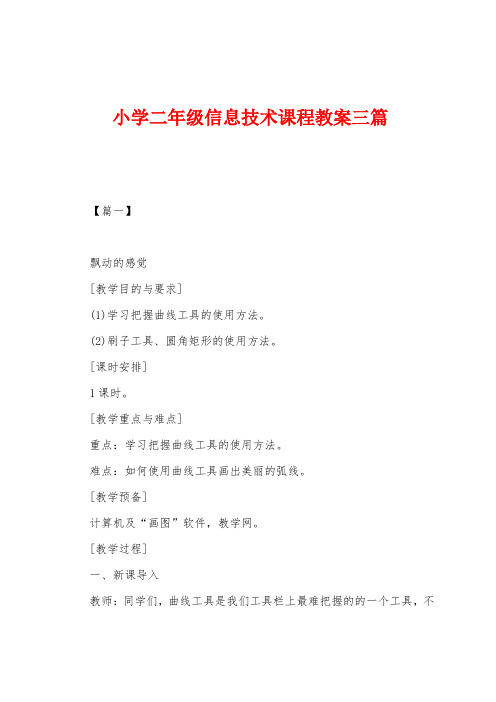
小学二年级信息技术课程教案三篇【篇一】飘动的感觉[教学目的与要求](1)学习把握曲线工具的使用方法。
(2)刷子工具、圆角矩形的使用方法。
[课时安排]1课时。
[教学重点与难点]重点:学习把握曲线工具的使用方法。
难点:如何使用曲线工具画出美丽的弧线。
[教学预备]计算机及“画图”软件,教学网。
[教学过程]一、新课导入教师:同学们,曲线工具是我们工具栏上最难把握的的一个工具,不过我这里有个小窍门,把握了这个小窍门,曲线工具就没有那么难了。
二、新授一1.出示步骤图,边讲解边演示小窍门:(1)拖动画出直线。
(2)按住曲线的一个红点的位置(此位置要尽量靠左边),然后拖动向上调整曲线,拉出第一个弧度。
(3)按住曲线另一个红点的位置(此位置要尽量靠右边),然后拖动向下调整曲线,拉出其次个弧度。
2.请学生自己练习使用曲线工具教师鼓舞学生:曲线工具较犯难把握,想要使用得敏捷,大家可要反复练习哦!3.请学生画出手帕的一条边,提问:你有好方法快速的画出另外三条边吗?(用上节课学过的复制/旋转选项)学生练习后,师生共同总结,在“图像”菜单中选择“翻转/旋转”命令,在三个选项中依据需要选择。
三、新授二1.引导学生观看夹手帕的夹子(手帕夹子的这个外形有点像矩形,又不完全像)2.圆角矩形教师:这是工具箱中的圆角矩形,同学们自己点开看一看,再尝试用一用。
3.师生共同总结圆角矩形的使用方法4.引导学生观看手帕上的花纹教师:手帕上有很多花纹用到了工具箱里的刷子工具,我们来看一看,刷子工具有四种外形:点、方块、向左的扁刷、向右的扁刷,每一种都有大中小号。
请你用用刷子来装饰自己的小手帕,好吗?5.学生练习四、课堂点评,小结【篇二】图标大变脸[教学目的与要求](1)学会更改常用应用程序的图标。
(2)学会使用某些视觉效果,以增加眼睛观看的舒适程度。
[课时安排]1课时。
[教学重点与难点](1)更改桌面图标。
(2)使用某些视觉效果。
[教学过程]一、导入小朋友们,观看一下教师的屏幕,看看有什么不同?(学生答复)你们桌面上的“我的电脑”图标是什么样的,谁来描述一下?(学生答复)想不想将自己桌面上的一些常用的图标改成别的图形?今日我们一起来学习图标大变脸。
小学信息技术教案(精选5篇)

小学信息技术教案(精选5篇)小学信息技术教案【篇1】【教学目标】1、知识目标:了解什么是计算机病毒以及计算机病毒的危害、传播方式、防治措施。
2、能力目标:学会利用杀毒软件或在线杀毒的方式查杀计算机病毒。
3、情感目标:在深刻了解计算机病毒危害的基础上,形成病毒防护意识,同时培养学生正确的版权意识。
【教学重点】计算机病毒的传播方式及防治方法。
【教学难点】杀毒或防病毒的相关措施【设计思想】1、生活在当今的信息时代,人们在享受信息技术带来极大方便的同时,也面临着一个更为严重的信息安全问题。
因此,如何安全规范地进行信息活动,预防计算机病毒,防止利用计算机进行犯罪,以确保信息安全,这是信息活动过程中必须引起足够重视的问题。
2、中小学生从小要树立安全的信息意识,学会病毒防范、了解信息保护的基本方法;了解计算机犯罪的危害性,养成安全的信息活动习惯。
【学生情况分析】1、学生具备了一定的信息技术基础。
2、具备了一定的信息收集、处理、表达能力。
3、会使用搜索引擎的基本方法获取部分网络资料。
4、对电脑信息安全还没有足够认识。
【学生学习方式】设置悬念,问题驱动,案例学习,小组讨论,课后自主探究方式。
【教学准备】1、激发学生兴趣的冰河木马;2、网络畅通的多媒体教室;3、必要的课件。
【教学过程】一、课堂引入。
情境:展示QQ留言。
最近一段时间没有上网了,昨天一上来,看见你一个劲的和很多人在聊天,说话的态度和语气似乎不像是你的风格,应该不会是你吧,可装得也够像的,我录了视频,你打开看看:__教师:请同学们帮老师拿个决定,要不要打开看看?学生:议论,并发表自己的见解。
教师:作个简单调查:打开的缺少信息安全意识。
二、认识木马教师:老师也不太清楚,这是个什么文件,当时就觉得好奇,就下载了。
演示:远程控制已下载客户端木马的电脑。
学生:让学生亲身体验病毒的危害,知道上网没有高度的安全意识将会导致怎样严重的后果。
教师:简单讲述木马的攻击过程:简单讲解木马病毒攻击的过程:动听的语言诱骗对方运行木马文件,从而达到入侵的目的学生:听讲,观看激发学生学习欲望,让学生对特洛伊木马的入侵有更深层次的认识教师:介绍几种常见的木马病毒。
小学二年级信息技术优秀教案全集全册
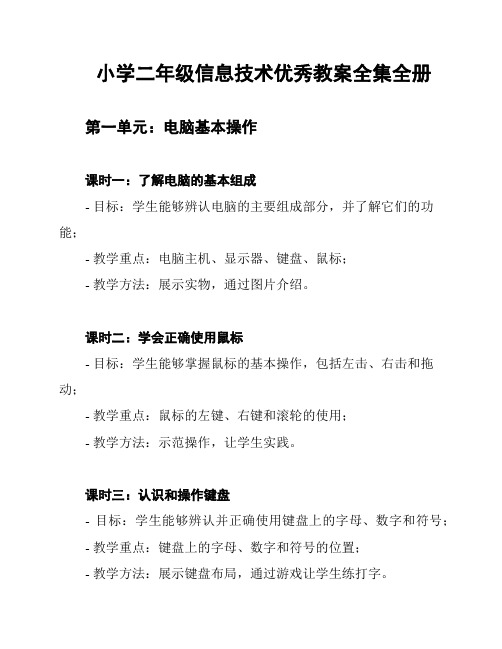
小学二年级信息技术优秀教案全集全册第一单元:电脑基本操作课时一:了解电脑的基本组成- 目标:学生能够辨认电脑的主要组成部分,并了解它们的功能;- 教学重点:电脑主机、显示器、键盘、鼠标;- 教学方法:展示实物,通过图片介绍。
课时二:学会正确使用鼠标- 目标:学生能够掌握鼠标的基本操作,包括左击、右击和拖动;- 教学重点:鼠标的左键、右键和滚轮的使用;- 教学方法:示范操作,让学生实践。
课时三:认识和操作键盘- 目标:学生能够辨认并正确使用键盘上的字母、数字和符号;- 教学重点:键盘上的字母、数字和符号的位置;- 教学方法:展示键盘布局,通过游戏让学生练打字。
课时四:了解电脑的启动与关机- 目标:学生能够正确地启动和关机电脑;- 教学重点:电脑的开机和关机过程;- 教学方法:演示电脑的启动和关机过程,让学生跟随操作。
第二单元:文字处理软件的使用课时五:认识文字处理软件- 目标:学生了解文字处理软件的基本概念及功能;- 教学重点:文字处理软件的界面和常用功能;- 教学方法:展示文字处理软件的界面,介绍常用功能。
课时六:创建和编辑文字文档- 目标:学生能够创建并编辑简单的文字文档;- 教学重点:文字文档的创建和编辑;- 教学方法:示范创建和编辑文字文档,让学生跟随操作。
课时七:设置文本样式和格式- 目标:学生能够对文字文档进行样式和格式的设置;- 教学重点:字体、字号、加粗、斜体、字体颜色等的设置;- 教学方法:示范设置文本样式和格式,让学生实践。
课时八:保存和打开文字文档- 目标:学生能够正确地保存和打开文字文档;- 教学重点:文档的保存和打开;- 教学方法:演示保存和打开文档的步骤,让学生跟随操作。
第三单元:图像处理软件的使用课时九:认识图像处理软件- 目标:学生了解图像处理软件的基本概念及功能;- 教学重点:图像处理软件的界面和常用功能;- 教学方法:展示图像处理软件的界面,介绍常用功能。
课时十:导入图片和基本编辑- 目标:学生能够导入图片并进行基本的编辑;- 教学重点:导入图片、剪裁、旋转、调整大小等操作;- 教学方法:示范导入图片和基本编辑,让学生跟随操作。
2023年关于小学信息技术教案汇总10篇

2023年关于小学信息技术教案汇总10篇小学信息技术教案篇1教学目标:1、知识目标:了解周历的制作方法,通过制作周历,了解有关历史大事。
2、能力目标:能利用网络收集每一个日期发生的历史事件,并对其进行分类与整理;综合运用PowerPoint制作一份周历;进一步掌握超级链接的设置。
3、情感目标:通过周历的制作,让学生了解历史、关心历史。
教学重点:周历的设计及制作。
教学难点:合理选取有用的资料。
课时安排:2课时。
课前准备:周历的实物和周历的范例作品2~3个,最好是风格不一样的。
教材分析:本课的教学内容是利用Power Point制作一份含有历史事件的超级周历。
一方面让学生进一步提高资料收集和整理的能力,另一方面也让学生对历史事件有更进一步的了解。
学生完成这份周历,大量的时间是查找资料、选取资料。
历史事件的收集,可以利用“百度”或“、google”搜索关键词“历史上的今天”,进入专门的进行查看。
周历封面的设计,要充分调动学生的创造性,切忌千篇一律,要鼓励学生进行大胆的创新。
教学建议:1、激趣引入。
大家知道要珍惜时间,那么如何珍惜时间呢?很重要的一点就是有计划。
有计划地安排好你的每一学期、每一个月、每一周,每天都知道今天有什么任务,必须完成什么,只有这样,才不会浪费时间,因此,最好有一本属于自己的记事周历本。
今天,我们就要在Power point中制作自己设计的周历。
教案《第6课台历制作》,来自网!2、设计周历。
要让学生知道做什么事都要先思考,要有计划。
鼓励学生设计出具有个性的、风格各异的周历。
3、制作周历。
(1)制作周历的封面,并注意美化修饰。
(2)收集历史事件。
把收集的历史事件按日期分门别类地存放在相应的文件夹里。
(3)重现历史上的今天。
(4)设置超级链接。
把周历封面上的日期和“历史上的今天”链接起来。
4、交流评价。
在班级里进行交流,让大家一起来改进周历,互相学习,互相借鉴,最终制作好自己的周历。
还可以在上完这一课后,举行一个周历设计展,把信息技术课深入到学生的活动中。
小学信息技术教案15篇
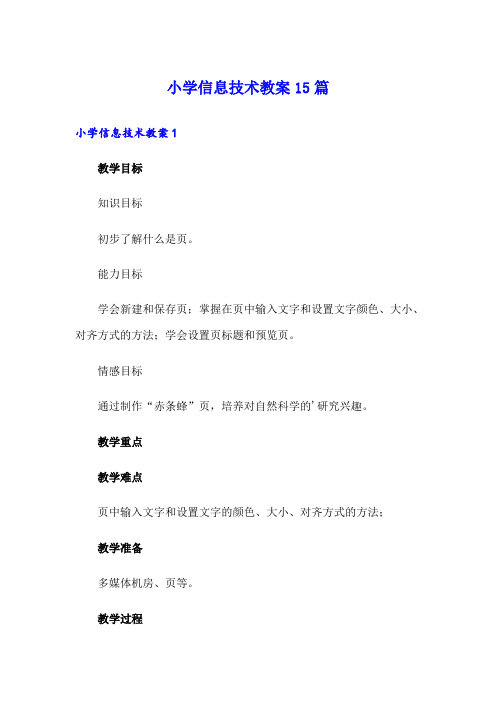
小学信息技术教案15篇小学信息技术教案1教学目标知识目标初步了解什么是页。
能力目标学会新建和保存页;掌握在页中输入文字和设置文字颜色、大小、对齐方式的方法;学会设置页标题和预览页。
情感目标通过制作“赤条蜂”页,培养对自然科学的'研究兴趣。
教学重点教学难点页中输入文字和设置文字的颜色、大小、对齐方式的方法;教学准备多媒体机房、页等。
教学过程情境创设激发兴趣1、页展示。
2、生说对页的理解。
3、揭示课题。
自主探究交流分享一、新建页:1、学生探究操作。
2、学生汇报二、认识Dreamweaver窗口组成:1、学生自学教材。
2、学生汇报。
三、输入文字和保存页:1、学生自学教材。
2、分组完成任务:第一组:页编辑区输入课本中的文字。
第二组:把页标题改为“什么是昆虫”。
第三组:保存页为kunchong.html。
3、小组汇报。
4、完成其余两个任务。
四、设置文本格式:1、把“什么是昆虫?”这几个字设置为“标题1”、蓝色、字形加粗。
2、学生汇报。
合作学习释疑解难1、学生提出问题。
2、其他学生提出解决。
3、共同解决问题。
4、师针对学生操作补充提出问题。
5、小组解决。
6、小组汇报。
实践创作展示1、利用所学任务:制作“赤条蜂”的页。
2、展示优秀作品。
3、师生作品。
梳理拓展延伸1、知识。
2、出示图文并茂页,激发学生学习欲望。
小学信息技术教案2教材分析《画矩形》是江苏科技出版社《小学信息技术》(上册)的内容。
学生通过前两课的学习,应该已经能够熟练使用“椭圆”工具了,因此本课对于学生来说应该是较容易掌握的。
教材的第一、二部分主要是介绍使用“矩形”和“圆角矩形”工具画车身和车窗,因为有前面两课的知识的铺垫,学生应该比较容易掌握。
对于如何画出正方形和圆角正方形,可以通知知识的迁移来解决,这样不但复习了画正圆的方法,而且解决了问题。
教材的第三部分,画车窗是对椭圆工具的复习。
在实际的教学过程中,学生可能使用先画出图形,再用“用颜色填充”工具进行填充的方法来画大卡车,就是完全可以的,教师应加以肯定。
部编人教版二年级上册信息技术全册教案(新版教材)
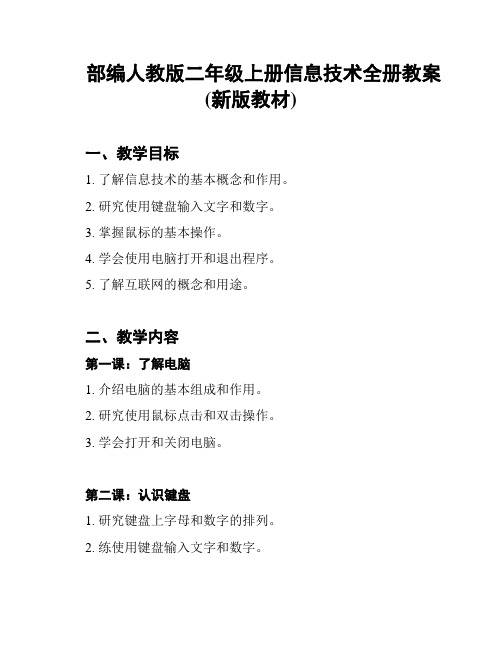
部编人教版二年级上册信息技术全册教案
(新版教材)
一、教学目标
1. 了解信息技术的基本概念和作用。
2. 研究使用键盘输入文字和数字。
3. 掌握鼠标的基本操作。
4. 学会使用电脑打开和退出程序。
5. 了解互联网的概念和用途。
二、教学内容
第一课:了解电脑
1. 介绍电脑的基本组成和作用。
2. 研究使用鼠标点击和双击操作。
3. 学会打开和关闭电脑。
第二课:认识键盘
1. 研究键盘上字母和数字的排列。
2. 练使用键盘输入文字和数字。
第三课:掌握鼠标
1. 研究鼠标的各个按钮和滚轮的功能。
2. 练使用鼠标进行拖拽操作。
第四课:使用程序
1. 研究如何打开和退出程序。
2. 练使用常见的办公软件和游戏软件。
第五课:了解互联网
1. 介绍互联网的概念和发展。
2. 研究使用浏览器进行网页浏览和搜索。
三、教学方法
1. 教师讲解结合示范操作,引导学生跟随操作。
2. 鼓励学生互相交流和讨论,分享使用技巧和经验。
3. 制定简单的小组实践任务,鼓励学生合作完成。
四、教学评价
1. 课堂练:检查学生掌握情况,及时纠正和提示。
2. 小组实践任务:评估学生实际应用能力。
3. 总结评价:回顾学生的研究成果和反馈,督促学生进一步巩固和提升。
以上为部编人教版二年级上册信息技术全册教案的大致内容安排。
具体的教学细节和教材引用请参考相应教材和教学指导。
信息技术教案【8篇】

信息技术教案【8篇】第一篇:信息技术入门一、教学目标1. 了解信息技术的基本概念和发展历程。
2. 掌握计算机硬件和软件的基本知识。
3. 学习计算机操作的基本技能。
二、教学内容1. 信息技术概述2. 计算机硬件和软件3. 计算机操作系统4. 办公软件应用三、教学步骤1. 导入:通过图片、视频等形式展示信息技术的发展历程,激发学生的学习兴趣。
2. 讲解:详细讲解计算机硬件和软件的基本知识,包括CPU、内存、硬盘等硬件设备,以及操作系统、办公软件等软件应用。
3. 实践:通过实际操作,让学生熟悉计算机的基本操作,如开关机、鼠标键盘操作等。
4. 作业:布置相关练习题,巩固学生对计算机硬件和软件知识的掌握。
四、教学评价1. 课堂表现:观察学生在课堂上的参与度、积极性和动手能力。
掌握程度。
3. 实践操作:通过实际操作,检验学生对计算机基本操作技能的掌握程度。
第二篇:网络基础与应用一、教学目标1. 了解网络的基本概念和分类。
2. 掌握网络设备的连接和配置方法。
3. 学习网络应用的基本技能。
二、教学内容1. 网络概述2. 网络设备3. 网络协议4. 网络应用三、教学步骤1. 导入:通过实例讲解网络的基本概念和分类,激发学生的学习兴趣。
2. 讲解:详细讲解网络设备的连接和配置方法,包括路由器、交换机等设备的设置。
3. 实践:通过实际操作,让学生熟悉网络设备的连接和配置。
4. 作业:布置相关练习题,巩固学生对网络知识的掌握。
四、教学评价1. 课堂表现:观察学生在课堂上的参与度、积极性和动手能力。
识的掌握程度。
3. 实践操作:通过实际操作,检验学生对网络设备连接和配置方法的掌握程度。
第三篇:网络安全与防护一、教学目标1. 了解网络安全的基本概念和威胁。
2. 掌握网络安全防护的基本方法。
3. 学习网络安全防护工具的使用。
二、教学内容1. 网络安全概述2. 网络安全威胁3. 网络安全防护4. 网络安全防护工具三、教学步骤1. 导入:通过实例讲解网络安全的基本概念和威胁,激发学生的学习兴趣。
关于小学信息技术教案范文汇总六篇
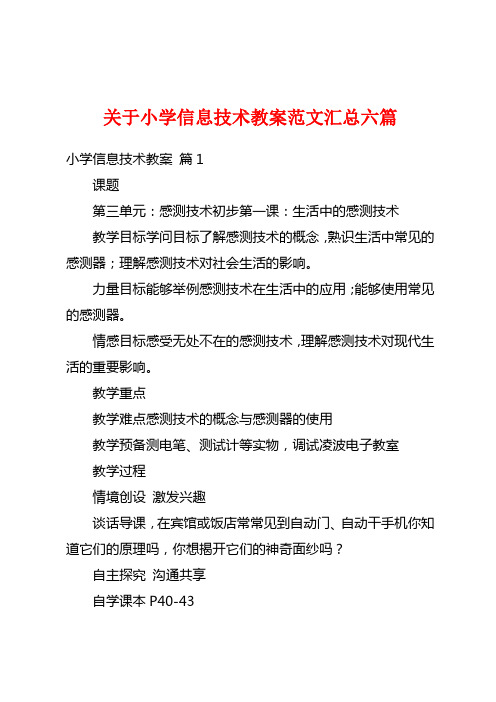
关于小学信息技术教案范文汇总六篇小学信息技术教案篇1课题第三单元:感测技术初步第一课:生活中的感测技术教学目标学问目标了解感测技术的概念,熟识生活中常见的感测器;理解感测技术对社会生活的影响。
力量目标能够举例感测技术在生活中的应用;能够使用常见的感测器。
情感目标感受无处不在的感测技术,理解感测技术对现代生活的重要影响。
教学重点教学难点感测技术的概念与感测器的使用教学预备测电笔、测试计等实物,调试凌波电子教室教学过程情境创设激发兴趣谈话导课,在宾馆或饭店常常见到自动门、自动干手机你知道它们的原理吗,你想揭开它们的神奇面纱吗?自主探究沟通共享自学课本P40-43探究1、人的感官与感测技术眼、耳、口、鼻、舌、身分别是感知什么的?感测技术的概念2、电的检测——测电笔3、温度的检测——温度计4、声音的检测——噪声检测器5、气体的检测——燃气报警器合作学习释疑解难1、科学讨论中运用感测技术获得的数据有什么特点?2、除了对燃气和酒精气体的检测外,在哪些地方还应安装气体感测器?实践创作展现1、在确保安全的状况下,用测电笔测量下家里或(教室)里的插座或电路的带电状况?2、调查你四周生活中还有哪些感测器,它们应用于哪些领域?它们能实现哪些功能?梳理拓展延长这节课你学会了哪些本事?小学信息技术教案篇2【背景】本课应用了任务驱动法,所谓“任务驱动”就是在学习信息技术的过程中,同学在教师的帮助下,紧紧围绕一个一起的任务活动中心,在剧烈的问题动机的驱动下,通过对学习资源的积极主动应用,进展自主探究和互动协作的学习,并在完成既定任务的同时,引导同学发生一种学习实践活动。
“任务驱动”是一种建立在建构主义教学理论根底上的教学法。
它要求“任务”的目标性和教学情境的创立。
使同学带着真实的任务在探究中学习。
在这个过程中,同学还会不时地获得成绩感,可以更大地激发他们的求知欲望,逐步形成一个感知心智活动的良性循环,从而培育出独立探究、勇于开拓进取的自学力量。
小学信息技术教案(通用15篇)

小学信息技术教案(通用15篇)小学信息技术教案1教材分析:从本课开始,学生学习“画图”的重点从工具箱转向了菜单,由“绘”到“变”,这就要求学生更多的抽象思维。
“复制”、“粘贴”对接触计算机不久的学生来说理解起来有一定的难度,尤其是“复制”。
按学生思维,“复制”后就能出现一个一模一样的内容。
本课教材利用“种子”这个生动的比喻让学生在操作中理解“复制”、“粘贴”、消除“,突破本课的重点和难点。
活动目标:1.学会“复制”、“粘贴”的使用方法。
对“复制”、“粘贴”有感性的理解。
2.学会让选定区域变形。
3.能清除选定的区域。
重点:学会“复制”、“粘贴”的使用方法。
难点:学会“复制”、“粘贴”的使用方法。
课前准备:制作好范例,要求学生自己设计一朵最美丽的花,画在书本上。
课时安排:1课时教学过程一、创设情境,激趣导入1、展示一组校园内美丽的花坛和盆花的组图,调动学生学习积极性。
课件出示flash动画《校园美景》2、出示范画,让学生观察,说说你有什么发现。
生:花的形状都是一样的。
(设计意图:俗话说“好的开始是成功的一半。
”为了激发学生的学习兴趣,在上课伊始播放《校园美景》片段,学生聆听着悠扬的旋律,观看着本校的美景,一下子拉近与学生间的距离。
学生们积极性高涨,课堂气愤顿时活跃了起来,学生以浓厚的兴趣进入了下一个环节。
)二、感受交流,设计“种子”过渡:要画这么多的花,你有什么想法吗?1、先要设计一朵美丽的花,我们可以把这朵花当作“种子”。
2、谁能设计这朵花呢?3、请一位学生操作演示。
4、美丽的花朵还有许多品种。
出示其他形状的花朵。
5、请学生设计一朵最美丽的花当“种子”。
6、简单交流学生设计的“种子”。
(设计意图:单纯讲授复制、粘贴学生会感觉比较乏味。
因此,开展任务驱动的方法,让学生进行独立的探究,引导学生从不同的方式和角度发现问题并能通过合作来解决问题。
激发学生的创作热情,在活动中关注全体学生,让每一位孩子都投入到实践活动中并“享受”快乐,让每一位学生享受成功的喜悦,享受创作带来的乐趣,突出了学生的主体地位。
小学信息技术课程教案6篇

小学信息技术课程教案6篇小学信息技术课程教案篇1教学目的1、使学生熟练掌握画笔中绘画工具箱中的涂色工具的.用法;2、进一步掌握调色板中前景色和背景色的设置方法;3、培养学生绘画兴趣,提高绘画能力等教学重点:涂色工具的应用。
教学难点:指导学生在绘画中学会前景色和背景色的调配方法以及对封闭图形涂色的方法。
教学准备:1、计算机、网络及辅助教学软件。
2、范图。
教学过程一、复习导入1、复习画笔进入的方法和步骤(1)双击“学生电脑”图标,指导第一种打开程序的方法-----最小化(2)指导第二种进入方法,(投影出示)双击快捷菜单“画图”图标。
(3)双击快捷菜单“画图”图标,使其最大化。
2、复习绘画工具箱中各种工具的名称。
点击任务栏中“学生电脑”使其弹出,指导学生操作。
二、教学新课1、调色板的应用。
(1)教学前景色的操作。
打开画笔以后,前景色和背景色在计算机中默认为黑色和白色。
指导操作:先用鼠标点击一下前景色,再按回车键.(2)练习操作一下。
前景色设置为绿色、红色等。
点击任务栏中“学生电脑”图标使其弹出。
(3)教学背景色的操作。
先用鼠标点击一下背景色,再按回车键。
(4)练习:背景色设置为绿色、红色等。
2、涂色工具的教学。
用左键单击-用前景色涂色用右键单击-用背景色涂色3、开文件。
点击任务栏中“学生电脑”图标使其弹出。
指导操作-----最小化4、打开文件“房子”。
5、练习涂色。
三、学生练习、交流小学信息技术课程教案篇2教学目的和要求1.使学生知道windows98系统中自带一个画图软件。
2.掌握画图软件的进入与退出,并熟悉画图软件窗口的组成。
3.熟练掌握窗口中各部分的操作方法。
4.通过运用画笔软件绘制小鸡,使学生进一步熟练掌握画笔软件各部分的操作方法,同时激发学生对学习电脑的兴趣。
教学重点:绘图软件的操作与应用。
教学难点:曲线工具的运用。
教学准备:计算机、网络及辅助教学软件。
教学过程一、新课导入谈话:“画图”软件是windows98操作系统中所附的绘图软件,利用它可以绘制简笔画、水彩画、插图或贺年片等。
部编小学二年级上册全册信息技术教案

部编小学二年级上册全册信息技术教案第一单元:认识信息技术教学目标1. 了解信息技术的基本概念和作用;2. 掌握计算机的基本部件及其功能;3. 学会正确使用计算机和其他信息技术设备。
教学内容1. 什么是信息技术- 信息技术的定义和作用- 举例介绍信息技术在生活中的应用2. 计算机的基本部件- 计算机硬件和软件的概念- 计算机的主要硬件部件及其功能- 中央处理器(CPU)- 显示器- 键盘和鼠标- 存储设备- 计算机的主要软件部件及其功能- 操作系统- 应用软件3. 计算机的正确使用方法- 打开和关闭计算机的步骤- 键盘和鼠标的正确使用姿势和操作方法- 计算机使用的基本规范和注意事项教学活动1. 信息技术小专家角色扮演- 学生分组,扮演信息技术小专家,向全班介绍一个信息技术应用场景,并解释其中涉及的信息技术概念和作用。
2. 探索计算机硬件- 学生观察和体验计算机的不同硬件部件,并描述其功能和用途。
3. 计算机使用规范游戏- 制作计算机使用规范的游戏卡片,学生配对进行游戏,加深对计算机正确使用方法的理解。
教学评价1. 学生的小专家演讲内容和表达是否准确、清晰;2. 学生对计算机硬件部件的观察和描述是否准确;3. 学生在计算机使用规范游戏中的表现是否符合要求。
资源准备1. 信息技术应用场景的图片或视频资源;2. 计算机硬件部件的实物或图片资源;3. 游戏卡片的制作和配对问题的准备。
> 注意:本教案适用于部编小学二年级上册信息技术课程的第一单元,教学内容需要根据实际情况进行适当调整和修改。
小学信息技术教案汇总5篇
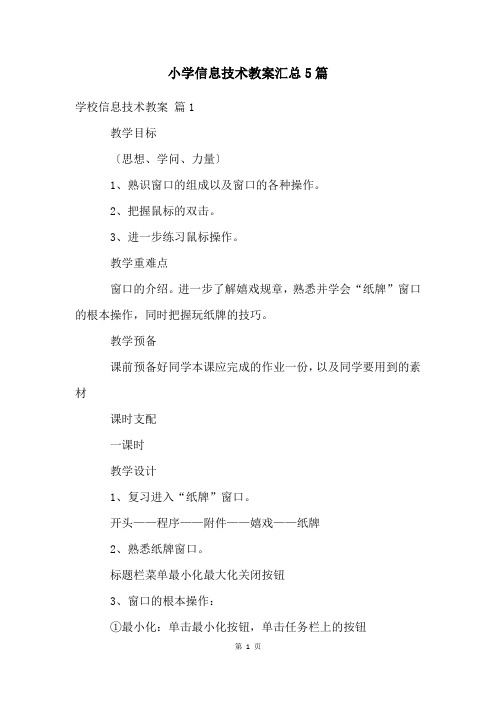
小学信息技术教案汇总5篇学校信息技术教案篇1教学目标〔思想、学问、力量〕1、熟识窗口的组成以及窗口的各种操作。
2、把握鼠标的双击。
3、进一步练习鼠标操作。
教学重难点窗口的介绍。
进一步了解嬉戏规章,熟悉并学会“纸牌”窗口的根本操作,同时把握玩纸牌的技巧。
教学预备课前预备好同学本课应完成的作业一份,以及同学要用到的素材课时支配一课时教学设计1、复习进入“纸牌”窗口。
开头——程序——附件——嬉戏——纸牌2、熟悉纸牌窗口。
标题栏菜单最小化最大化关闭按钮3、窗口的根本操作:①最小化:单击最小化按钮,单击任务栏上的按钮②最大化:单击最大化按钮,单击复原按钮③窗口大小转变:没有最大化状态,拖放窗口的边界或角落。
④窗口位置的移动:没有最大化状态,拖放窗口的标题栏。
4、玩纸牌的技巧:在堆牌区,当有两张牌可以移动时,应先移动有较多牌的牌堆中的那张。
应先考虑堆牌区牌的移动。
只有当全部可能的移动方式都考虑过了,才考虑移动发牌区的牌。
在堆牌区,尽可能留出空白堆,以便放K牌。
将可以从发牌区或堆牌区放到接牌区的牌快速地放入接牌区。
我们可以先将鼠标指针指向这张牌,再用食指快速连续地按鼠标左键两次,这个动作称为双击。
5、练习:翻开纸牌窗口,调整窗口的大小。
双击桌面上“我的电脑”图标。
玩纸牌,并观看纸牌窗口底部的得分。
板书设计玩好纸牌双击:鼠标指向这目标后,再用食指快速连续地按鼠标左键两次,这个动作称为双击。
教学反思〔略〕学校信息技术教案篇2教材概述《信息王国的小画家》是选自广州市信息技术教科书第一册的其次单元第7课。
“曲线”工具是绘图的一个根本工具,通过对本课的学习,可以把握用“曲线”工具画三种曲线的方法,为计算机绘画创作奠定根底。
教学目标1、学问与技能:①了解曲线的三种样式:一个弯的曲线、两个弯的曲线、闭合曲线;②学会用“曲线工具”画三种不同的曲线;③学会用简洁的曲线进展图画创作。
2、过程与方法:通过讲解、演示、讲解,学习用“曲线”工具画图的方法。
人教版小学信息技术教案(8篇)

人教版小学信息技术教案(8篇)人教版小学信息技术教案篇一学问目标:熟悉“视频f/x”菜单及条幅文本。
技能目标:学会使用“视频f/x”菜单;能够添加条幅文本套用动态效果。
情感、态度和价值观目标:提高自身审美及评价力量。
重难点及突破方法:学会使用“视频f/x”菜单;能够添加条幅文本套用动态效果。
课堂教师授课方式、学生自学方式和动手操作方式交互使用。
前几课,我们学习了有关动画的制作。
课下许多同学问:能不能像word文字效果一样套用预先设定的效果呢?答案是确定的,今节课我们就来学习这方面的内容。
1、复习旧知,做好铺垫师:下面,同学们先新建一个:200x150的画布,并建立两帧,在不同的帧上添加不同的图像。
学生操作,教师巡察指导。
2、套用“视频f/x”菜单效果教师边讲解学生边操作。
①中第一帧和其次帧;②单击“视频f/x”菜单“peel”子菜单中的“turnpage-peel”命令;③设定效果。
学生独立练习。
3、套用文本效果教师边讲解学生边操作。
第一步:添加条幅文本。
方法一:在帧上右击,选择“添加条幅文本”命令。
方法二:单击标准工具栏中的“帧”选择“添加条幅文本”命令。
其次步:设置条幅文本。
4、保存并退出。
课堂总结:谈收获。
人教版小学信息技术教案篇二学问与力量:学生在自己宠爱的情境中,把握绘图工具栏各工具用法,学会绘制热带鱼和海底植物,把各种图形有机组合起来形成漂亮的海底世界。
过程与方法:在教师、同学及课件的帮忙下,感受学习绘制海底世界的过程。
初步学会分析解决问题的过程和方法。
任务驱动和教师引导相辅相成,完成教学任务。
情感、态度、价值观:培育学生环保意识;初步培育学生自主探究、动手操作的力量及与同伴合作沟通的意识、力量;培育学生审美力量。
本节课是信息技术第一册中怎样绘制图形及图形的美化等内容。
本节课利用网络环境,创设信息化的教与学环境,利用美丽、生动的画面,丰富好玩的情境,让学生从亲身的感受中说、做、学,优化教学过程,改良学习方式,并提倡学生主动参加学习和沟通合作,用不同的学习方式来学习制作贺卡以及指导学生解决同一问题可用不同方法。
小学二年级信息技术课教案(全册)

小学二年级信息技术课教案(全册)第一章:电脑基础课程目标- 了解电脑基础知识- 掌握电脑的启动、关闭、重启操作- 能正确使用鼠标和键盘- 能安全地使用电脑课程内容1. 什么是电脑- 认识电脑的外观和部件- 了解电脑的作用和应用范围2. 电脑的启动、关闭、重启- 研究电脑的启动、关闭、重启方法3. 鼠标和键盘的使用- 研究常见鼠标和键盘操作方法- 研究常用快捷键教学重点和难点- 电脑的启动、关闭、重启方法- 鼠标和键盘的基本使用方法教学方法- 讲解、演示、实践相结合的方法- 指导学生进行实践操作第二章:操作系统和文件管理课程目标- 了解操作系统和文件管理的基本概念- 掌握常用的文件管理操作方法- 能够创建、复制、移动和删除文件和文件夹课程内容1. 操作系统简介- 了解操作系统的基本概念和作用2. 文件管理概述- 认识文件和文件夹的概念- 掌握文件管理工具的使用方法3. 文件操作- 创建、复制、移动和删除文件和文件夹- 使用文件管理工具进行文件操作教学重点和难点- 文件和文件夹的概念- 文件管理工具的使用方法- 文件的创建、复制、移动和删除方法教学方法- 讲解、演示、实践相结合的方法- 学生独立完成实验练第三章:文字处理课程目标- 掌握文字处理软件的基本操作方法- 能够创建、保存、编辑和打印文档课程内容1. 文字处理软件简介- 认识文字处理软件的基本概念和作用2. 文档的创建和保存- 创建新文档- 文档的保存和另存为3. 文档的编辑- 常用编辑操作- 格式化文本4. 文档的打印- 打印文档- 打印设置教学重点和难点- 文字处理软件的基本操作方法- 文档的创建、保存、编辑和打印方法教学方法- 讲解、演示、实践相结合的方法- 学生独立完成实验练第四章:多媒体课程目标- 了解多媒体的基本概念- 掌握音频、视频和图片的基本处理方法- 能够创建、编辑和保存音频、视频和图片文件课程内容1. 多媒体简介- 了解多媒体的基本概念和应用2. 音频处理- 音频文件的播放和编辑3. 视频处理- 视频文件的播放和编辑4. 图片处理- 图片文件的浏览和编辑教学重点和难点- 多媒体的基本概念和应用- 音频、视频和图片的基本处理方法教学方法- 讲解、演示、实践相结合的方法- 学生独立完成实验练习。
小学信息技术二年级全册教案

第一课信息世界教学目的与要求(1)了解什么是信息。
(2)了解哪些是信息处理的工具。
[课时安排]1课时。
[教学重点与难点]重点:哪些是信息、信息处理工具。
[教学过程]一、导入现在,请同学们一起观察老师,说说老师有什么特征?学生讨论回答(老师的发型、衣服的颜色,脸型、姿势等等特征)。
同学们看着老师就能获得这么多的关于老师的信息,其实老师就是由许多许多的信息组成的。
可见,信息就在我们的生活中,在我们的身边,在你我的身上,在世界的每一个角落里。
那么,信息究竟是个什么呢?这就是我们今天要学习的内容。
(板书课题:第1课信息和信息处理工具)二、新授1.身边的信息每天我们通过广播、电视、报纸可以获得大量对我们有用的消息。
我们把这些对我们有用的消息我们就把它叫做信息。
(板书:信息是指对人们有用的消息)如经济信息、科技信息、交通信息、市场信息、招生信息、股市信息,等等。
最直接的我们用眼睛看我们桌子上的书,可以看到书本的颜色的信息,厚度的信息。
用手摸摸可以获得书本质地的信息,用鼻子闻闻可以获得书本味道的信息,如果有显微镜还可以看到书本纸张中的微观世界。
(请学生列举信息的例子)。
2.信息的传递电话可以传递我们的声音,表达各种感情;交通灯的灯光传递着是否通行的信息;信件、报纸、广播、电视随时随地都传递着各种信息。
(列举信息传递的例子)3.信息处理人类可以通过各种方式获取信息,最直接的就是用眼睛看、用鼻子闻、用耳朵听、用舌头尝;另外我们还可以借助各种工具获取更多的信息例如用望远镜我们可以看得更远,用显微镜可以观察微观世界……我们的身边与大量的信息,不是所有的信息都是对我们有用的,因此我们要对获取的信息进行处理,那么处理信息又是如何的呢,首先是获取信息再处理信息最后输出信息。
(板书:输入信息处理信息输出信息)依照信息处理的过程有同学能告诉大家,人工处理信息(不借助其他设备)是怎样进行的呢?(讨论)人们用眼睛、耳朵、鼻子、手等感觉器官就能直接获取外界的各种信息,经过大脑的分析、归纳、综合、比较、判断等处理后,能产生更有价值的信息,并且采用说话、写字、动作、表情等方式输出信息。
小学二年级信息技术教案全册
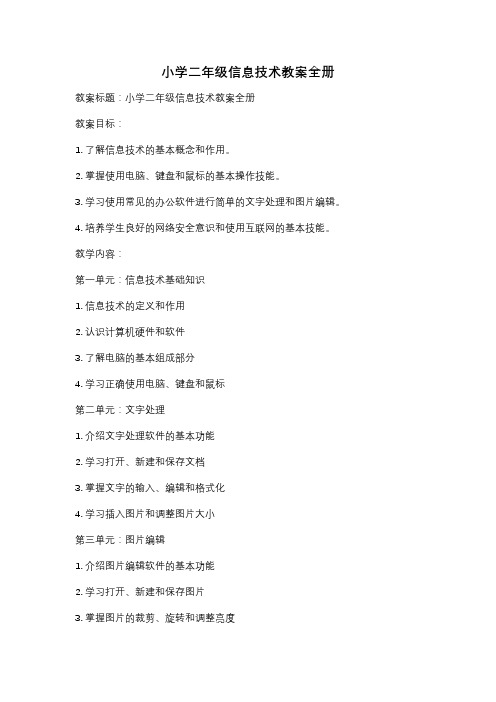
小学二年级信息技术教案全册教案标题:小学二年级信息技术教案全册教案目标:1. 了解信息技术的基本概念和作用。
2. 掌握使用电脑、键盘和鼠标的基本操作技能。
3. 学习使用常见的办公软件进行简单的文字处理和图片编辑。
4. 培养学生良好的网络安全意识和使用互联网的基本技能。
教学内容:第一单元:信息技术基础知识1. 信息技术的定义和作用2. 认识计算机硬件和软件3. 了解电脑的基本组成部分4. 学习正确使用电脑、键盘和鼠标第二单元:文字处理1. 介绍文字处理软件的基本功能2. 学习打开、新建和保存文档3. 掌握文字的输入、编辑和格式化4. 学习插入图片和调整图片大小第三单元:图片编辑1. 介绍图片编辑软件的基本功能2. 学习打开、新建和保存图片3. 掌握图片的裁剪、旋转和调整亮度4. 学习添加文字和特效效果第四单元:网络安全和互联网使用1. 培养学生正确使用互联网的意识2. 学习网络安全常识和防范措施3. 了解常见的网络威胁和网络欺诈4. 学习进行简单的网络搜索和浏览教学步骤:1. 导入:通过图片或视频展示信息技术的应用场景,引发学生对信息技术的兴趣。
2. 概念讲解:简要介绍信息技术的定义和作用,让学生了解信息技术的重要性。
3. 实操练习:让学生亲自操作电脑、键盘和鼠标,进行基本的操作练习。
4. 教师示范:通过投影仪展示文字处理和图片编辑软件的基本操作步骤。
5. 学生练习:让学生在电脑上进行文字处理和图片编辑的练习,教师巡回指导。
6. 小组合作:组织学生分组进行网络安全讨论和互联网使用的小组活动。
7. 教学辅助:提供教学视频、在线教程和练习软件,供学生自主学习和巩固知识。
8. 总结回顾:对本单元的学习内容进行总结,帮助学生巩固所学的知识和技能。
教学评估:1. 观察学生在操作电脑、键盘和鼠标时的熟练程度。
2. 评估学生在文字处理和图片编辑中的表现和成果。
3. 通过小组讨论和活动,评估学生对网络安全和互联网使用的理解和应用能力。
二年级信息技术课教案三篇

二年级信息技术课教案三篇【篇一】一、教学目标1、了解键盘基本键的正确指法;2、初步掌握键盘的基本操作;3、对双手练习“A”、“S”、“D”、“F”、“J”、“K”、“L”、“;”八个基本键感兴趣。
二、教学重点1、键盘基本键的正确指法。
三、教学难点1、双手准确、迅速地摆放在基本键上。
四、教学过程:1、引课:同学们上一节课我们已经认识了我们的英文字母,大家还会不会唱字母歌啊?请一位同学上台来唱一下,可能有很多同学还不是很熟练。
2、新课教授:好,认识了26个字母后,我们就要开始学习打字了。
上一节课我曾说过在指法练习中,我们采用的是“盲打”的练习方法,也就是说同学们的眼睛注视着文稿或屏幕,绝对不能养成看着键盘打字的习惯。
因为在打字时,每个手指都有详细的分工和正确的摆放位置,为了使于学习,我们把键盘上的键分成几个部分,按照由简到繁,由易到难的顺序进行学习。
首先让我们来认识一下“基本键”。
顾名思义,“基本键”是指十个手指在不敲击键盘的预备状态下应该摆放的键位。
在敲击完任何键后,手指都应该回到“基本键”的位置,就象回到自己的家一样。
“基本键”非常重要。
“基本键”的指法是英文打字训练的起点。
那么十个手指应放在哪里呢,谁还记得?(请一位同学来说一下)对,它们分别是左手的“F、D、S、A”和右手的“J、K、L、;”两个拇指的“基本键”是“空格键”。
同学们还记不记得我曾说过F和J键有什么特征(学生答),对,两个食指的基本键F和J键上有凸线标志,这是为了便于盲打时食指能方便地确定自己的位置,并帮助其他手指按次序放到各自的“基本键”上。
好,现在请同学们开机。
1、将鼠标指针移到“我的电脑”,并双击鼠标左键;(检查,帮助有困难的学生。
)2、将鼠标指针移到“C盘”,并双击鼠左键;(检查,帮助有困难的学生。
)3、将鼠标指针移到“教学辅助软件”,并双击鼠标左键;(检查)。
4、将鼠标指针移到“电脑打字”,并双击鼠标左键。
(检查)进入“电脑打字”的主画面“键盘训练”:在画面的左上角,可以通过上下箭头设定“键盘训练”的练习时间;并选择级别,如:初级、中级、高级。
小学信息技术教案
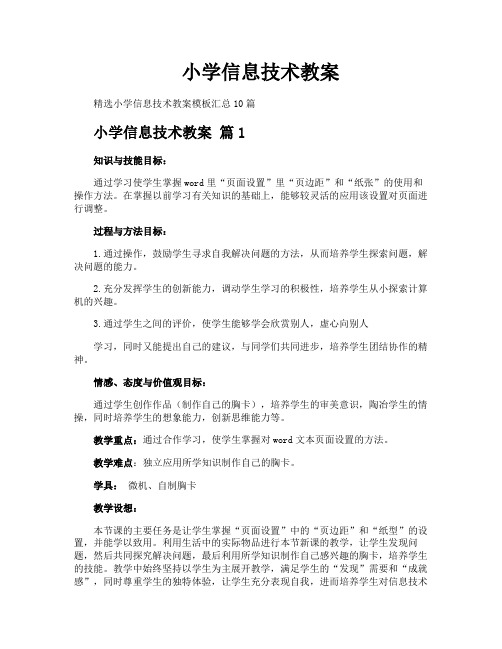
小学信息技术教案精选小学信息技术教案模板汇总10篇小学信息技术教案篇1知识与技能目标:通过学习使学生掌握word里“页面设置”里“页边距”和“纸张”的使用和操作方法。
在掌握以前学习有关知识的基础上,能够较灵活的应用该设置对页面进行调整。
过程与方法目标:1.通过操作,鼓励学生寻求自我解决问题的方法,从而培养学生探索问题,解决问题的能力。
2.充分发挥学生的创新能力,调动学生学习的积极性,培养学生从小探索计算机的兴趣。
3.通过学生之间的评价,使学生能够学会欣赏别人,虚心向别人学习,同时又能提出自己的建议,与同学们共同进步,培养学生团结协作的精神。
情感、态度与价值观目标:通过学生创作作品(制作自己的胸卡),培养学生的审美意识,陶冶学生的情操,同时培养学生的想象能力,创新思维能力等。
教学重点:通过合作学习,使学生掌握对word文本页面设置的方法。
教学难点:独立应用所学知识制作自己的胸卡。
学具:微机、自制胸卡教学设想:本节课的主要任务是让学生掌握“页面设置”中的“页边距”和“纸型”的设置,并能学以致用。
利用生活中的实际物品进行本节新课的教学,让学生发现问题,然后共同探究解决问题,最后利用所学知识制作自己感兴趣的胸卡,培养学生的技能。
教学中始终坚持以学生为主展开教学,满足学生的“发现”需要和“成就感”,同时尊重学生的独特体验,让学生充分表现自我,进而培养学生对信息技术浓厚的兴趣。
课堂中教师要恰当点拨及时引导,充分体现探索式课堂的模式,对学生的自主学习起到促进作用。
小学信息技术教案篇2[教学目的与要求]1.学习在演示文稿中插入影片的方法。
2.学习在演示文稿中插入声音的方法。
3.学会筛选、甄别声音及影片,学会通过声音、影片来烘托主题,表现主旨。
4.在插入声音及影片的过程中学会欣赏,通过合作学习,培养学生与人合作的品质。
5.能根据主题选取合适的影片和声音文件对演示文稿进行修饰、烘托。
[课时安排]建议安排1课时。
[教学重点与难点]插入影片和声音。
人教版小学二年级信息技术(下册)(全册)教案

人教版小学二年级信息技术(下册)(全册)教案人教版小学二年级信息技术(下册)教案教学目标- 了解计算机硬件和软件的基本知识- 掌握鼠标和键盘的基本操作方法- 学会使用常见的应用程序,如文字处理、图形编辑等教学内容第一单元:计算机基础知识1. 计算机的定义及功能2. 计算机硬件的基本组成部分3. 计算机软件的基本分类和功能4. 计算机的正确使用方法第二单元:鼠标和键盘操作1. 鼠标的基本功能和使用方法2. 键盘的基本按键和使用技巧3. 练使用鼠标和键盘完成简单任务第三单元:文字处理应用程序1. 了解文字处理应用程序的基本功能2. 学会创建、保存和编辑文档3. 掌握文字的基本格式设置和排版方法第四单元:图形编辑应用程序1. 了解图形编辑应用程序的基本功能2. 学会绘制基本图形和编辑图形3. 掌握图形的基本格式设置和修饰方法教学方法- 课堂讲解:通过简洁明了的语言讲解教学内容的基本原理和操作方法- 实践操作:让学生亲自动手操作计算机,练掌握基本操作技巧- 小组合作:组织学生分组合作,共同完成一些练任务,培养团队合作意识教学评估- 课堂练:通过课堂上的练题和操作任务检验学生的研究效果- 作业评估:布置适当的作业,评估学生对教学内容的掌握程度- 个别辅导:针对研究困难的学生,提供个别辅导,帮助其克服困难教学资源- 人教版小学二年级信息技术(下册)教材- 电脑设备:计算机、鼠标、键盘等- 相关应用程序:文字处理软件、图形编辑软件等教学计划第一周- 研究第一单元:计算机基础知识- 课堂讲解计算机的定义及功能- 练使用计算机正确操作方法第二周- 研究第二单元:鼠标和键盘操作- 课堂讲解鼠标的基本功能和使用方法- 练使用鼠标和键盘完成简单任务第三周- 研究第三单元:文字处理应用程序- 课堂讲解文字处理应用程序的基本功能- 练创建、保存和编辑文档第四周- 研究第四单元:图形编辑应用程序- 课堂讲解图形编辑应用程序的基本功能- 练绘制和编辑图形总结通过本教案的教学,学生将能够了解计算机的基本知识,掌握鼠标和键盘的基本操作方法,学会使用常见的应用程序,如文字处理和图形编辑等。
- 1、下载文档前请自行甄别文档内容的完整性,平台不提供额外的编辑、内容补充、找答案等附加服务。
- 2、"仅部分预览"的文档,不可在线预览部分如存在完整性等问题,可反馈申请退款(可完整预览的文档不适用该条件!)。
- 3、如文档侵犯您的权益,请联系客服反馈,我们会尽快为您处理(人工客服工作时间:9:00-18:30)。
二年级信息技术教案第1课初识画笔教学目标:认识“画图板”窗口。
教学时间:1课时教学过程:同学们,喜欢画画吗?在我们的电脑中有一个强大的工具软件叫“画图板”,在这个软件里面有用不完的“颜料”和“画布”,使用它可以绘制美丽的风景画、人物画、想象画,还可以用它制作名片、明信片和贺卡。
上图所示就是使用“画图板”程序画的画,怎么样,心动了吗?下面我们一起来学习使用这个软件吧。
一、启动“画图”1、画图程序是电脑中一个非常有趣实用的小程序,启动方法如下:步骤1:启动电脑后,使用鼠标左键单击“开始”按钮;步骤2:在弹出的菜单里选择“娱乐”;步骤3:使用鼠标左键单击“画图”即可启动程序。
2、也可以使用画图程序的快捷图标起动程序:点击桌面“娱乐(4)”按钮,双击“画图”图标启动程序。
二、认识“画图”1、画图的窗口“画图”窗口主要有3个区域,左边是工具栏,下面是颜料盒,中间的大块区域就是绘图区(画布)等。
2、练一练将下面的工具和它们对应的名称连接起来。
曲线画笔文本选择(椭圆的)颜色提取器连接线填充颜色橡皮擦喷雾罐直线选择(自由形式)多边形1二年级信息技术教案3、想一想尝试使用工具箱中的不同工具,并注意观察工具箱下方“工具状态选择器”的变化。
4、看一看使用“图像(I)”菜单中的“改变大小/缩放(E)……”命令可以调整画图区的大小。
三、退出“画图”使用完“画图”程序后,要正确地退出“画图”程序。
单击“关闭”按钮后,出现对话框,分别点击“保存(S)”、“放弃(D)”、“取消(C)”,看看它们分别有什么作用?四、讨论坊:还有哪些计算机软件能帮助我们画图?五、成果篮:2二年级信息技术教案第2课画圆教学目标:学习“椭圆”、“刷子”工具的使用方法。
教学时间:2课时教学过程:一、画云1、用“椭圆”工具画出图中的“云”。
2、画图时,如果发现画得不满意,可以选择“编辑(E)”菜单中的“撤销(U)”命令取消刚才的操作,注意最多只能撤销三步操作。
二、画气球和太阳1、选择不同的颜色画出彩色的气球。
2、用同样的方法,画出另两只气球和太阳。
3、选择“椭圆”工具后,按住Shift键拖动,就能方便地画出圆。
4、练一练①画出下面的图形。
②用“刷子”或“铅笔”工具画下面的图画:三、保存作品画好“云、气球和太阳”后,应及时保存。
四、实践园:选择自己喜欢的颜色画下面的图画。
五、成果篮:3二年级信息技术教案第3课填充颜色教学目标:学习画彩色的图形。
教学时间:1课时教学过程:一、画气球、太阳1、选用“椭圆”工具中的填充模式,可以画出彩色的气球和太阳。
2、用同样的方法画出另外两只气球。
3、知识屋:单击颜料盒中的颜色块,设置前景色;右击颜色块,设置背景色。
其实在画画的时候使用前景色和背景色就可以画画。
选取刷子工具,在画图区域按下鼠标左键,能使用前景色画画,按下鼠标右键,可以使用背景色画画。
二、加新的颜色到颜料盒在填充颜色的过程中,我们发现从颜料盒中可以选择的颜色只有22种,很多想要的颜色在颜料盒中并没有,需要添加新的颜色到颜料盒中。
步骤1:使用鼠标左键单击颜料盒中与自己需要的颜色最接近的一种颜色,比如在第一排颜色中的最后一个棕色;步骤2:单击菜单栏中的“颜色”——“编辑颜色”;步骤3:在弹出的编辑颜色对话框中,选择基本颜色后单击“确定”,所选择的颜色就被添加到了颜料盒中。
如果在“基本颜色”中没有找到需要的颜色,还可以使用鼠标指针到左边的颜色中去选择和编辑需要的颜色,然后单击“添加到自定义颜色中”按钮,这时新的颜色就到了“自定义颜色”框中;步骤4:单击“确定”按钮,关闭编辑颜色对话框,返回画图程序,可以看到新的颜色出现在了颜料盒中。
三、涂出彩色气球和太阳1、选择“用颜色填充”工具,也可以给图形涂色。
2、提示牌:“用颜色填充”工具只适用于对封闭区域进行涂色。
四、实践园:画出下面的图画:五、成果篮:4二年级信息技术教案第4课画矩形教学目标:学习用“矩形”工具画长方形和正方形。
教学时间:1课时教学过程:一、画火车头和车厢1、用“矩形”工具画出火车的头和车厢。
火车头和车厢都可以看成由一个个的长方形组成,在画图程序中,用来绘制长方形和正方形的工具叫矩形工具。
在工具栏上单击直角工具按钮就可以画长方形了。
当将鼠标指针移动到直角矩形工具按钮上单击鼠标左键时,我们看见在工具状态栏上显示直角矩形工具有3种画图模式:“没有填充”、“以背景色填充”和“以前景色填充”。
选择不同的模式画图会有不同的效果,在这里选择第一种“没有填充”模式。
从绘制的长方形可以看出,图形的边框线条很细,通过下面的方法可以进行调整。
步骤1:使用鼠标左键单击工具栏上的直线工具按钮;步骤2:在直线工具下面的选择框中选取合适粗细的线条;步骤3:用鼠标左键单击工具栏上的直角矩形工具,现在绘制的矩形的边框就是刚才选择的线条了。
为了美观,火车的车头和车厢画成边框线为所示的工具状态栏上第二种粗细的线条。
2、使用直角矩形工具画长方形步骤1:单击画图工具栏上的直角矩形工具按钮;步骤2:将鼠标指针移动到画布上,这时鼠标指针变成了十字形状,在需要开始绘制长方形的地方,按下鼠标左键不放,拖动鼠标,随这鼠标指针的移动,屏幕上出现一个矩形。
步骤3:当觉得画的长方形比较适合的时候,松开鼠标左键完成绘制。
选择了直角矩形工具后,在拖动鼠标的同时按下键盘上的shift键,这样就可以画出标准的正方形。
二、画车窗1、使用圆润矩形工具画边角是圆形的矩形在画火车的时候,车厢可以画成标准的长方形,但是窗口却是有圆的长方形,画图程序里面称这种圆角的长方形为“圆润矩形”。
5二年级信息技术教案步骤1:单击工具栏上的圆润矩形工具按钮;步骤2:将鼠标指针移到画布上,当指针变成十字形时按下鼠标左键拖动鼠标到合适的位置后松开就完成了圆润矩形的绘制。
2、如果需要绘制长和宽一样的圆润矩形,只需要在绘制中一直按住键盘上的shift键就可以了。
三、实践园:使用矩形工具绘制一台计算机和一台打印机,使用椭圆工具画一朵花。
四、成果篮:6二年级信息技术教案第5课画线教学目标:1、认识直线工具和它的画图方法。
2、使用直线工具、画笔工具和刷子工具画一艘帆船。
教学时间:1课时教学过程:你能在“画图”中画出一艘“帆船”吗?一、画船身和桅杆1、画船身步骤1:启动画图程序后,将鼠标指针移动到工具栏上,指向直线工具按钮后单击鼠标左键;步骤2:选择的直线工具后,在工具栏的下方出现了线条的粗细选择栏,可以根据需要选择线条的粗细;步骤3:在颜料盒中选择我们需要的颜色;步骤4:在绘图区域画线的位置单击鼠标左键,然后按住鼠标左键不放移动鼠标,这是我们可以看见刚才单击的地方作为开始点,同移动的鼠标指针顶点连成了一条线,移动鼠标指针到适合的位置放开鼠标左键就可以画出一条直线了。
2、画桅杆画出船身后,我们改用比较粗的线条来画桅杆。
画桅杆时,拖动鼠标同时按下shift键可以画出垂直的线条。
画桅杆时,我们希望桅杆的线条是笔直的。
使用直线工具,拖动鼠标的同时按下键盘上的Shift键,这样画出的线条就是笔直的线条。
二、画船帆船帆由于有风在吹,上下是直线,而左右是两条曲线。
步骤1:使用直线工具绘制船帆的上下两条线。
步骤2:船帆两边的线条是曲线,这是我们需要改用画笔工具画曲线,画的时候注意鼠标左键一直按下,途中不能松开。
如果在画曲线的时候希望线条粗一些,也可以改用刷子工具来画。
画笔工具绘制的线条7二年级信息技术教案都比较细。
三、画水波1、水在风的吹动下,会出现水的波纹,在画面上表现为一些弯曲的线条,我们可以选择画笔工具,并且选取蓝色来画。
步骤1:在颜料盒里选择蓝色。
步骤2:单击“曲线”工具,画出一条直线。
步骤3:按住左键向上拖动,开成第一个弧度。
步骤4:按住左键向下拖动,开成第二个弧度。
掌握了画曲线的方法,就可以容易地画出水波纹了。
2、看一看在画曲线的时候,主要需要3个过程:第一是画出曲线的开始点和结束点,这时是一条直线;第二需要确定曲线的弯曲程度;第三是确定曲线的绘制。
3、议一议①怎样画比较长的水波纹?②线条如何连接?③使用刷子工具画画的时候,选择不同的线条效果可以画出不同形状的图画,想一想下面的图画是怎样画出来的。
四、使用曲线工具画封闭的曲线利用画封闭曲线的方法,我们可以画出花瓣。
五、实践园:1、完成帆船的绘制,并在船的上方添加海鸥。
2、使用直线和曲线工具,创作下面的图形。
六、成果篮:8二年级信息技术教案第6课修改图形教学目标:学习“橡皮/彩色橡皮擦”和“放大镜”工具的使用。
教学时间:1课时教学过程:一、用橡皮修改1、在画图的过程中我们总要涂涂改改,用“橡皮擦/颜色橡皮擦”工具按钮可以擦除需要修改的地方。
步骤1:用鼠标左键单击工具栏上的橡皮擦工具;步骤2:将鼠标指针移动到绘图区域,这是鼠标变成了橡皮擦的形状,按住鼠标左键并且拖动鼠标,就可以擦除不需要的画面。
2、看一看背景色是什么颜色,你的橡皮擦就是什么颜色的橡皮擦,所以在选取背景色的时候,需要根据你画画的情况来调整选择的背景色。
3、议一议①如果画错了大片区域,用“橡皮擦”工具去擦除又比较麻烦,你能想出更好的方法吗?②如果只是现在这一步画错了,想取消这一步的操作,该怎么做?二、用选定工具修改首先画两个交叉的圆,然后擦除多余的部分,就形成了弯弯的月亮。
步骤1:用“椭圆”工具画出两个交叉的圆,单击“选定”工具。
步骤2:拖动,选定要擦除的部分,单击“编辑(E)”菜单中的“清除选定内容(L)”命令。
步骤3:用“颜色填充”工具填充合适的颜色。
“选定”工具只能选定矩形区域,如果要选定不规则的区域,可以使用什么工具呢?三、用放大镜修改可以借助“放大镜”工具来画比较小的星星。
步骤1:单击“放大镜”工具。
步骤2:选择合适的放大倍数。
步骤3:在画星星的位置单击。
步骤4:用“直线”工具画星星,并填上喜欢的颜色。
步骤5:单击“放大镜”工具,星星恢复原来的大小。
四、实践园:用所学工具画出下面图形:五、成果篮:9二年级信息技术教案第7课画多边形教学目标:1、认识多边形工具并能正确使用。
2、用多边形工具结合其他工具来绘制房屋。
教学时间:1课时教学过程:在前面学习了使用直角矩形工具来画长方形,但是长方形只有四条边,超过了四条边的图形如何画呢?一、画屋顶房屋的屋顶是一个多边形,下面就选择工具栏上的多边形工具来画房屋的屋顶。
步骤1:单击工具栏上的多边形工具按钮;步骤2:移动鼠标指针到画布上,单击鼠标左键确定开始点也就是第一个关键点,按住鼠标左键不放拖动鼠标到第二个关键点后松开就画出第一条线段,方法同直线画法一样;步骤3:第一条线段画完后并没有结束多边形的绘制,再次移动鼠标指针到第三个关键点后按下鼠标左键就出现一条线段同第一条线段相连接;步骤4:根据设计的图形画到最后一个关键点后,双击鼠标左键,这时可以发现,最后的关键点和第一个关键点位置重合,形成一个封闭的图形。
